새로 온 블루투스 키보드를 페어링 하려고 컴퓨터를 킨 어느 날.
그동안 인식하지 못했던 건지 사라진 건지 아무리 찾아봐도 블루투스 아이콘이 작업 표시줄에서 보이질 없었다..
블루투스 동글이를 사러나가기에는 늦은 시간, 지금 당장 시도해볼 수 있는 방법은 4가지.
1. 진짜 사라진 건지, 표시가 안 되는 건지 확인.
2. 메인보드 블루투스 지원 확인 (--> 동글이/수신기 구입)
3. 드라이버 업데이트 / 메인보드 업데이트
4. 재부팅
결론적으로, 4번 방법으로 해결할 수 있었다. 급하다 싶으면 일단 "코드 뽑고 재부팅"부터 해보시길.
아래는 삽질의 기록.
1. 블루투스가 정말 안 되는 게 맞나?
일단 작업표시줄에 표시가 안 된다면 안 되는 게 맞을 가능성이 높지만, 작은 가능성이라도 부여잡아 보자.
1) 설정 > 장치 > Bluetooth 및 기타 디바이스
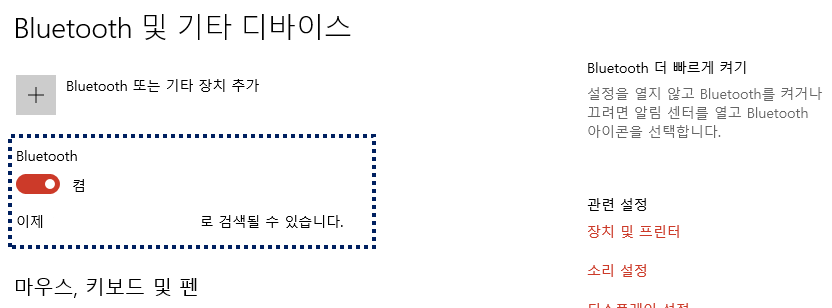
위가 정상적인 화면. 저렇게 보이지 않고 점선 박스가 사라져있다면 다음 단계로 넘어가는 것이 현명하다.
2) 장치 관리자 > 보기 > 숨겨진 장치 표시
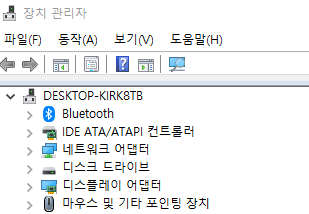
아마 높은 확률로 장치 관리자에서 저 Bluetooth 아이콘도 보이지 않을 것이다.
보기에서 숨겨진 장치를 표시해서 bluetooth 아이콘을 띄우고, 달라지는 게 있는 지 확인해보자.
2. 메인보드 블루투스 지원
문제가 있다는 사실을 인정했다면, 여기서 해결이 가능한 지를 판단해볼 필요가 있다.
내가 쓰고 있는 메인보드가 블루투스를 지원하는 게 맞는가?
메인보드 명이 기억이 안난다면 '시스템 정보 > 베이스보드 제품'을 확인해보자.

일단 TUF GAMING B550M-PLUS wifi는 블루투스가 되는 모델이다. (그래서 wifi 붙은 걸로 샀는데..)
뒤에 wiif가 붙어있다면 그 모델도 블루투스가 되는 메인보드일 가능성이 높다. 정확한 것은 상품 상세에서 확인해보자.
만약 블루투스가 지원이 안 된다? 더 볼 것도 없이 동글이/수신기를 구입해야 한다.
3. 드라이버 업데이트 / 메인보드 업데이트
1) 드라이버 업데이트 (장치 관리자에서)
혹시 드라이버 업데이트가 안 되었을 수도 있다.
1번의 장치 관리자에서 블루투스 아이콘을 표시해준 뒤, 우클릭으로 하나씩 드라이버를 업데이트 해주자.
2) 메인보드 업데이트
위에서 메인보드 모델을 확인했으니, 제조사에 들어가서 바이오스 업데이트를 해보자.
바이오스 업데이트 방법은 각 제조사에도, 여러 인터넷에도 나와 있으니 ASUS의 링크만 걸어둔다.
https://www.asus.com/kr/support/FAQ/1038568/
[마더보드] USB BIOS FlashBack™을 이용하려면 어떻게 해야 합니까? | 공식지원 | ASUS 한국
www.asus.com
4. 코드 뽑고 재부팅
여러 방법을 시도하고, 검색하고, 실패하고, 그냥 메인보드 수리를 맡겨야겠다고 생각하고 있었다.
그러다 정말 마지막으로 어디서 읽은 지도 모르겠는 마지막 방법을 시도했다.
"코드를 뽑고 충분히 기다렸다가, 다시 코드를 꽂고 컴퓨터 키기"

거짓말처럼 나타난 블루투스 아이콘.
삽질을 한 시간이 머리를 스쳐 지나갔지만, 오늘 안에 해결이 되었다는 것만으로도 행복했다.
그래도 안 된다면.. 이제 그만 수리를 맡기도록 합시다.
도움이 되었으면 좋겠습니다.
'기록' 카테고리의 다른 글
| 전원은 켜졌는데 모니터 안 켜짐 현상 (0) | 2024.04.24 |
|---|---|
| PC 유튜브 볼륨 맘대로 증가 / 스크롤 자동 내려감 현상 (1) | 2022.09.13 |
| 아하(AHA)로 아하토큰(AHT) 버는 법 (feat. CODE: ZERO) (0) | 2020.09.29 |
| 유튜브 프리미엄 결제 이유, 환불 방법 (0) | 2020.07.25 |
| 1달 안에 구글 애드센스 승인!! 1차 실패 -> 2차 성공 팁 (0) | 2020.03.21 |




댓글